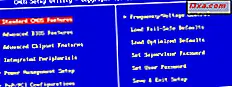
หากคุณเป็นผู้ใช้คอมพิวเตอร์แบบสบาย ๆ คุณอาจเคยได้ยินเกี่ยวกับ BIOS หรือความล้มเหลวของ BIOS หรือเมนบอร์ด Dual-BIOS แต่คุณอาจไม่เข้าใจดีว่าข้อกำหนดเหล่านี้ทั้งหมดเป็นอย่างไร ไบออสคืออะไรยกเว้นคำย่อแปลก ๆ ? มันทำอะไรและทำไมมันสำคัญ? ถ้าคุณอ่านบทความนี้คุณจะได้เรียนรู้คำตอบสำหรับคำถามเหล่านี้และอื่น ๆ
BIOS คืออะไร?
BIOS เป็นซอฟต์แวร์ระดับต่ำซึ่งเป็นซอฟต์แวร์ตัวแรกที่รันเมื่อคุณเปิดเครื่อง เพื่อความเข้าใจในสิ่งที่ซอฟต์แวร์ระดับต่ำหมายความว่าคุณควรรู้ว่าโปรแกรมที่ติดตั้งในระบบของคุณซึ่งคุณใช้งานประจำเช่นเบราว์เซอร์เครื่องเล่นสื่อชุดสำนักงานเป็นซอฟต์แวร์ระดับสูงเนื่องจากมีปฏิสัมพันธ์กับระบบปฏิบัติการ ระบบปฏิบัติการเป็นซอฟต์แวร์ระดับกลางเนื่องจากมีการโต้ตอบกับส่วนประกอบฮาร์ดแวร์ผ่านไดรเวอร์และ BIOS ไบออสเป็นซอฟท์แวร์ระดับต่ำเนื่องจากควบคุมองค์ประกอบของฮาร์ดแวร์ได้โดยตรง
BIOS ให้บริการจำนวนหนึ่งที่ช่วยให้ผู้ใช้และซอฟต์แวร์ระดับสูงสามารถกำหนดการตั้งค่าสำหรับส่วนประกอบฮาร์ดแวร์ของคอมพิวเตอร์และรับข้อมูลโดยตรงจากคอมโพเนนต์เหล่านั้น ตัวอย่างเช่นผู้ใช้และซอฟต์แวร์ที่ติดตั้งในเครื่องคอมพิวเตอร์สามารถเรียนรู้ความเร็วในการหมุนของเครื่องทำความเย็นที่พบได้ในเคสคอมพิวเตอร์หรืออุณหภูมิของส่วนประกอบต่างๆรวมถึง แต่ไม่ จำกัด เฉพาะโปรเซสเซอร์หรือการ์ดแสดงผล
คำว่า BIOS เป็นคำย่อสำหรับ Basic Input / Output System คุณควรคิดว่าเป็นซอฟต์แวร์ที่เป็นตัวกลางในการถ่ายโอนข้อมูลระหว่างส่วนประกอบฮาร์ดแวร์ของระบบและผู้ใช้หรือซอฟต์แวร์ที่ติดตั้งในระบบดังกล่าว
BIOS ทำงานอย่างไรและจะโต้ตอบอย่างไร?
ไบออสมักเป็นโปรแกรมที่มีขนาดเล็กมากโดยมีขนาดไม่เกิน 16 MB BIOSes สมัยใหม่มีอินเทอร์เฟซสำหรับผู้ใช้มักเรียกว่า Setup Utility ซึ่งผู้ใช้สามารถกำหนดการตั้งค่าฮาร์ดแวร์จำนวนมากได้
บนแล็ปท็อปหรือแท็บเล็ตคุณมักจะพบกับเวอร์ชัน BIOS ที่เรียบง่ายซึ่งผู้ใช้สามารถตั้งเวลาและอีกสองอย่างเท่านั้นเช่นคำสั่งบูต

บนเมนบอร์ดขั้นสูงเช่นเดียวกับที่พบในคอมพิวเตอร์เดสก์ท็อป BIOS มีตัวเลือกมากมายรวมถึงวิธีการกำหนดค่านาฬิกา CPU หรือแรงดันไฟฟ้าหน่วยความจำร่วมระหว่าง CPU และ GPU แรมแฝงเป็นต้น
การกำหนดค่า BIOS ขั้นสูงอาจเป็นอันตรายหากผู้ใช้ไม่ทราบว่ามีการตั้งค่าใดบ้างและกำหนดค่าที่ไม่ถูกต้องเนื่องจากส่วนประกอบของระบบมีข้อ จำกัด ในวิธีที่สามารถตั้งค่าได้ ตัวอย่างเช่นขอให้โปรเซสเซอร์ทำงานที่ความถี่สูงมากอาจทำให้เครื่องร้อนมากเกินไปโดยทิ้งคอมพิวเตอร์ไว้ในห่วงรีสตาร์ทไม่มีที่สิ้นสุด เพื่อให้แน่ใจว่าคุณมีความปลอดภัยให้กำหนดค่าการตั้งค่า BIOS เฉพาะหลังจากปรึกษาคู่มือระบบของคุณและตรวจสอบความสามารถของส่วนประกอบฮาร์ดแวร์ที่คุณกำลังตั้งค่าไว้

งานอื่นที่ BIOS ต้องจัดการคือการจัดเก็บการตั้งค่าเหล่านี้เมื่อปิดระบบ การทำเช่นนี้มีหน่วยความจำ CMOS ที่มีความผันผวนเล็กน้อยซึ่งใช้พลังงานจากแบตเตอรี่ดังรูปด้านล่าง คำว่า CMOS ย่อมาจาก Complementary Metal-Oxide-Semiconductor ซึ่งเป็นกระบวนการทางเทคโนโลยีที่ใช้ในการผลิตชิปหน่วยความจำนี้
เมื่อพูดถึงคอมพิวเตอร์ CMOS เป็นชิปหน่วยความจำที่เก็บข้อมูลฮาร์ดแวร์ของคอมพิวเตอร์ หากต้องการเรียนรู้เพิ่มเติมเกี่ยวกับเรื่องนี้โปรดตรวจสอบบทความนี้ในวิกิพีเดีย

หากแบตเตอรี่ของชิปหน่วยความจำ CMOS เสียชีวิตและไม่สามารถให้พลังงานได้อีกต่อไป BIOS จะใช้การตั้งค่าเริ่มต้นภายในและไม่ใช่การตั้งค่าแบบกำหนดเองที่คุณตั้งไว้
คอมพิวเตอร์และอุปกรณ์ไม่สามารถเริ่มทำงานได้หากไม่มี BIOS
งานที่สำคัญที่สุดที่ BIOS ต้องจัดการคือการเปลี่ยนจากท่าทางกลและฮาร์ดแวร์เช่นแตะ ปุ่มเพาเวอร์ เพื่อให้เป็นนามธรรมมากขึ้นเช่นการแสดงโลโก้ระบบปฏิบัติการของคุณบนหน้าจอ ซึ่งหมายความว่าเมื่อคุณเปิดเครื่องคอมพิวเตอร์ BIOS จะเป็นโปรแกรมแรกที่รัน งานของมันคือการเริ่มระบายความร้อนตรวจสอบระดับพลังงานเรียกใช้การทดสอบอย่างรวดเร็วบางอย่างเพื่อประเมินสุขภาพของฮาร์ดแวร์ของระบบจากนั้นโหลดไดรเวอร์และเริ่มต้นกระบวนการบูตระบบปฏิบัติการ หากมีความล้มเหลวในระหว่างกระบวนการนี้ BIOS จะแสดงข้อความแจ้งให้คุณทราบว่ามีอะไรผิดพลาด ในภาพหน้าจอด้านล่างคุณสามารถดูและตัวอย่างข้อผิดพลาดที่เป็นไปได้

ก่อนที่ BIOS จะถูกคิดค้นขึ้นในปี 1975 โดยนักวิทยาศาสตร์คอมพิวเตอร์ชื่อ Gary Arlen Kildall ระบบปฏิบัติการเป็นซอฟต์แวร์แรกที่รันเมื่อคอมพิวเตอร์เริ่มทำงาน นั่นหมายความว่าคอมพิวเตอร์สามารถใช้งานระบบปฏิบัติการได้ภายในเท่านั้น นอกจากนี้ความล้มเหลวของระบบปฏิบัติการยังทำให้คอมพิวเตอร์เสียเนื่องจากไม่มีซอฟต์แวร์อื่น ๆ สามารถซ่อมแซมได้เพราะไม่สามารถใช้งานได้ก่อนระบบปฏิบัติการ
เราสามารถเข้าใจได้ว่าการใช้ BIOS ช่วยเพิ่มความยืดหยุ่นให้ผู้ใช้สามารถติดตั้งระบบปฏิบัติการที่ต้องการหรือซ่อมแซมระบบปฏิบัติการปัจจุบันได้หากเกิดข้อผิดพลาด
อะไรคือ Dual-BIOS?
BIOS อยู่บนเมนบอร์ดและเป็นชิปหน่วยความจำแบบอ่านอย่างเดียวขนาดเล็ก ซอฟต์แวร์บนชิปหน่วยความจำนั้นสร้างขึ้นโดยผู้ผลิตเมนบอร์ดและคุณจะเห็นภาพที่ปรากฏในภาพด้านล่าง

หากชิปหน่วยความจำไม่ทำงาน BIOS ไม่สามารถโหลดได้อีกต่อไปและไม่สามารถใช้เมนบอร์ดได้ นี่คือเหตุผลที่ผู้ผลิตเมนบอร์ดใช้ระบบ Dual-BIOS บนเมนบอร์ดรุ่นใหม่ของพวกเขา ไบออสแบบ Dual หมายความว่ามีชิปสองตัวสำหรับจัดเก็บไบออส: หนึ่งสำหรับ BIOS หลักและอีกหนึ่งชุดสำหรับสำเนาสำรอง ถ้าชิป BIOS หลักล้มเหลวระบบจะขอให้คุณรีสตาร์ทคอมพิวเตอร์และใช้ชิป BIOS สำรองเพื่อโหลด BIOS ด้วยการตั้งค่าเริ่มต้น
UEFI คืออะไรและสิ่งใดที่ต้องทำกับ BIOS
UEFI ย่อมาจาก Unified Extensible Firmware Interface และคุณสามารถดูได้ว่าเป็น BIOS ที่ทันสมัยและมีประสิทธิภาพยิ่งขึ้น มีบทบาทเช่นเดียวกับ BIOS แบบดั้งเดิม แต่มีคุณลักษณะเพิ่มเติมเช่นการเข้ารหัสหรือการวินิจฉัยระยะไกลและการซ่อมแซมคอมพิวเตอร์แม้ว่าจะไม่มีการติดตั้งระบบปฏิบัติการก็ตาม ไบออสชนิดนี้ถูกคิดค้นขึ้นโดยอินเทลและได้รับการเผยแพร่เป็นครั้งแรกในปีพ. ศ. 2548
UEFI กลายเป็นที่นิยมหลังจากเปิดตัวระบบปฏิบัติการ Windows 8 เนื่องจากเป็นระบบปฏิบัติการ Microsoft ตัวแรกที่ให้การสนับสนุนภาษาพื้นเมือง
เช่นเดียวกับ BIOS แบบเดิม UEFI จะถูกกำหนดโดยผู้ผลิตเมนบอร์ดที่คุณใช้อยู่ ในแท็บเล็ตและแล็ปท็อป UEFI BIOS จะแสดงตัวเลือกการปรับแต่งบางอย่าง ในภาพด้านล่างคุณสามารถดูลักษณะที่ปรากฏบน Surface Pro 2 จาก Microsoft

บนคอมพิวเตอร์เดสก์ท็อป UEFI BIOS จะแสดงตัวเลือกการปรับแต่งหลายแบบมากกว่าที่คุณสามารถหาได้จาก BIOSes แบบดั้งเดิม
ถ้าคุณต้องการเรียนรู้วิธีการเข้าถึง UEFI BIOS บนอุปกรณ์ Windows 8.1 เราขอแนะนำให้คุณอ่านบทความนี้: วิธีการบูตไปที่ UEFI BIOS บนแท็บเล็ตหรืออุปกรณ์ Windows 8.1 ใด ๆ
ข้อสรุป
ดังที่คุณเห็นจากบทความนี้ BIOS เป็นองค์ประกอบหลักของเครื่องคอมพิวเตอร์หรืออุปกรณ์ใด ๆ และรู้วิธีใช้งานเพื่อให้เกิดความยืดหยุ่นและประสิทธิภาพยิ่งขึ้น ผู้ใช้ที่มีความรู้และผู้เชี่ยวชาญด้าน IT สามารถใช้ BIOS เพื่อบีบประสิทธิภาพสูงสุดจากคอมพิวเตอร์และอุปกรณ์ของตน ถ้าคุณไม่ค่อยเชี่ยวชาญเท่าไรก็ดี การตั้งค่า BIOS เริ่มต้นมักเหมาะกับความต้องการของผู้ใช้ทั่วไปและระบบของคุณจะทำงานได้ดีแม้ว่าคุณจะไม่ได้ตั้งค่าไว้ก็ตาม
หวังว่าคู่มือนี้จะเป็นประโยชน์ หากคุณมีคำถามหรือสิ่งใดที่คุณต้องการเพิ่มอย่าลังเลที่จะใช้แบบฟอร์มความคิดเห็นด้านล่าง



